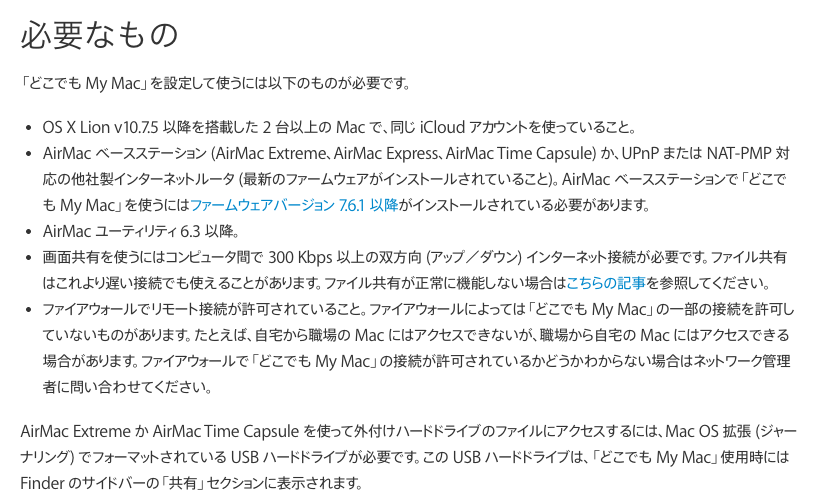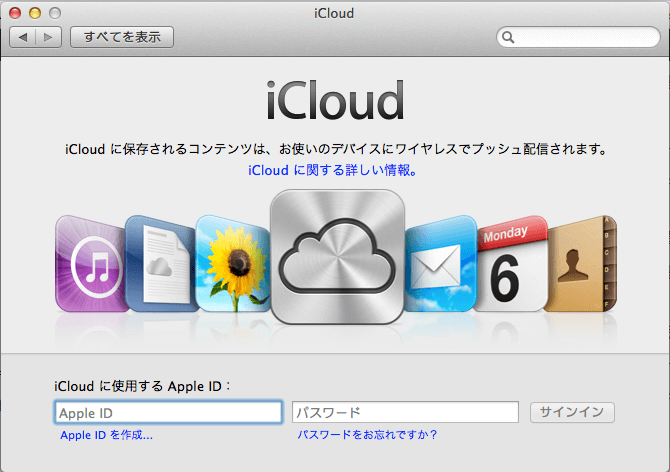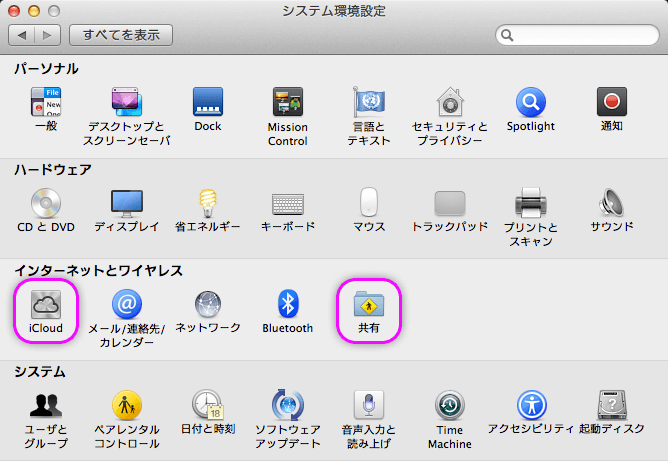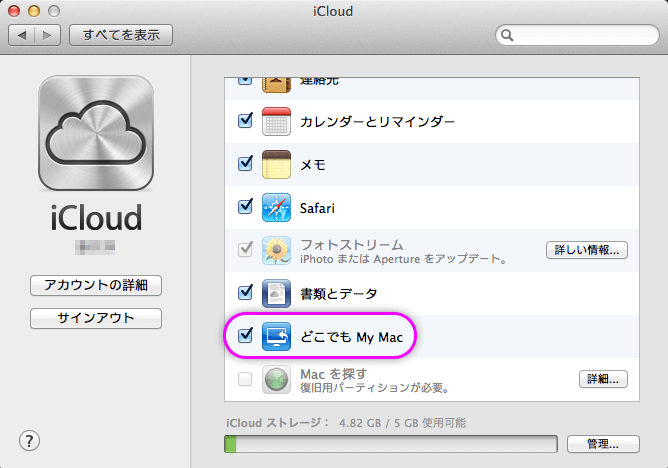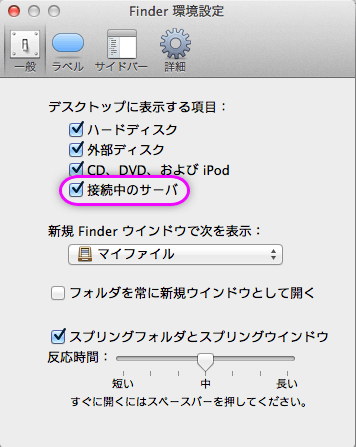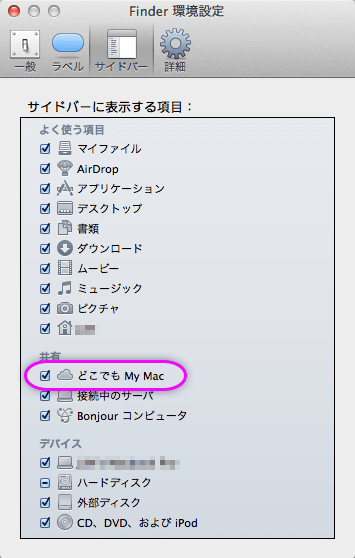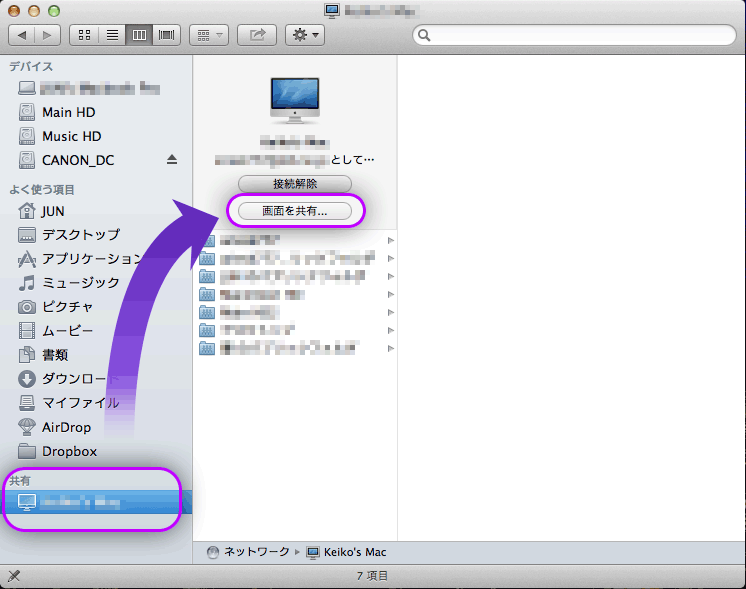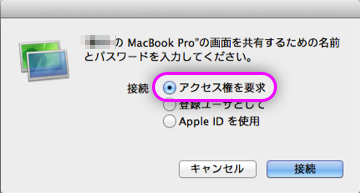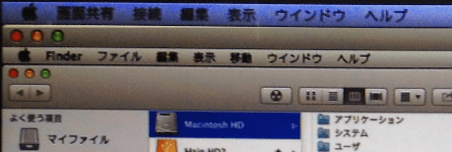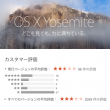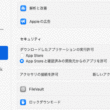Macを遠隔操作で画面共有する方法:どこでも My Macの使い方(設定方法)
- 2015/02/21
- Apple Mac関連
Applecareで色々トラブルシューティングしてもらっている時、画面共有をして教えてもらうことがあるのですが、同じように自分の環境でもできないものかと尋ねた所『できますよ!』とのことで教えてもらったのが『どこでも My Macでの画面共有』なのですが、その方法を記載した記事(http://support.apple.com/ja-jp/ht4907)を送ってもらってトライしてみたもののなかなか簡単にはいかなかったので、その設定方法を忘れないようにメモしておきます。
『どこでも My Mac』をする上で必要な条件
『どこでも My Mac』をする上で、いくつかの条件があるので、まずはその確認を。
(アップルサポートページ http://support.apple.com/ja-jp/ht4907 より)
UPnP だの NAT-PMP だの、よくわからない名前がでてきましたが、この条件が揃ってないと『どこでも My Mac』での画面共有ができないので、まずは確認してみてください。
『どこでも My Mac』の設定
上記の条件が全て揃っているのを確認したら、今度は設定です。
基本設定
Macの環境設定、Finderの設定をします。
- まずは操作するMacと共有したいMacで、同じiCloud ID(Apple ID)でサインインします。

- システム環境設定を立ち上げて、iCloudと共有の設定をします。

- iCloudの画面で『どこでも My Mac』にチェックを入れます。

- 共有の画面で『画面共有』にチェックをいれ(ファイル共有をしたい場合は『ファイル共有』にもチェック)、画面共有の欄をクリックしてでてきた画面の、『コンピューター設定』を選択し、『ほかのユーザが画面操作の権限を要求する事を許可』にチェックを入れ、アクセスを許可欄で『すべてのユーザ』にチェックを入れます。

- Finderの環境設定を開いて、一般の画面で『接続中のサーバ』にチェックをいれます。

- サイドバーの画面で『どこでも My Mac』にチェックを入れます。

上記の設定を共有したい2台(もしくは共有したい台数)のMacでできれば、基本的には設定は以上です。
操作方法
上記の設定がきちんとされていれば、Finderのサイドバーに『共有』が現れ、共有したいMacが表示されるので、
- 共有したいMacを選択し『画面を共有…』をクリックします。

- すると下記のような画面がでてくるので『アクセス権を要求』にチェックを入れ、接続をおします。(上記設定のようにしてないと、選択欄が変わってきます。)

- これで共有したいMacの画面に『許可』するかどうかの画面がでてくるので『許可』をすると、『画面共有』というアイコンがDockにも現れ、操作ができるようになります。

ちなみに画面のスクリーンショットは、共有したいMacのものも撮れるのですが、なぜかFinderに表示される『画面共有』部分が撮れなかったので、iPod touchで撮ってみました。見えにくいかも?ですが、こんな感じです。

これで操作は可能になり、ファイルのドロップ&ドラッグは勿論、ショートカットも使えて、Mac間でのファイルの移動もできます。
いやいやこれはホントに便利です。実は両親に操作を教えてる時、なっかなか言ってる事を理解してもらえず、いつもかなりの時間と労力を費やしていたのですが、これで作業も一瞬で終わるようになりました。ホッ。。
あとは終了する時に画面共有を終了し、iCloudをサインアウト(必要がなければそのままで)すればOKです。
是非是非遠隔でMacを操作したい!と言う時は、試してみてくださいね!
上記以外(Googleアドセンス)
関連記事
-

Mac OS X:トラブルが多発する『Yosemite』遅すぎるシャットダウン(再起動も)を速くする方法
Yosemite(Mac OS X:10.10.○)にしてから素晴らしく速度が遅くなりました。色々見てると、結構の方がそ…
-

【Mac×ESET】再起動ループになった時の解決法:再起動ループになる前の対処方法も!
一昨日(2018/1/25)ESETより、 【重要/ESETサポート情報】【Mac】Apple社から提供されているセキ…
-

Macでダウンロードしたアプリケーションの実行を『すべてのアプリを許可』にする方法
macOSでは、Sierra(10.12)以降、ダウンロードしたアプリケーションの実行を許可の項目で、 『すべてのアプ…
-

Macで容量の大きい動画を簡単に長さを変えずに小さくして、LINE等で送信する方法
Facebookでは、メッセンジャー等で動画を簡単に貼り付けて送ったりできませんが(GIFアニメなら可能)、LINEでは…
-

『ESET ファミリー セキュリティ | 5台3年版』が¥4,000-で買えるチャンス!!しかもさらに10%引き!?:Mac・Win OK!!
わぉ。昨日たまたま友人とお茶してて『Macがウイルスにやられた。。』という話がでたので、『ESETはいいよ!』ってオスス…